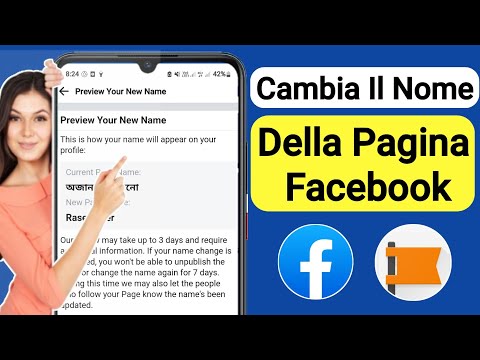Questo articolo spiega come ripristinare le impostazioni originali del tuo Samsung Galaxy S7 eseguendo un ripristino dei dati di fabbrica.
Passi
Parte 1 di 2: ripristino di S7

Passaggio 1. Scorri verso il basso dalla parte superiore della schermata principale
Questo apre il pannello delle notifiche.
Prima di ripristinare il tuo S7, è una buona idea fare un backup dei tuoi dati

Passaggio 2. Tocca l'icona a forma di ingranaggio
Si trova nella parte in alto a destra del pannello.

Passaggio 3. Scorri verso il basso e tocca Backup e ripristino

Passaggio 4. Tocca Ripristino dati di fabbrica
È l'ultima voce del menu.

Passaggio 5. Tocca Ripristina dispositivo
È vicino alla parte inferiore del menu.

Passaggio 6. Immettere il codice della schermata di blocco e toccare Avanti
Se ti viene chiesto di verificare la tua impronta digitale o altri tipi di informazioni di sicurezza, fallo per continuare.

Passaggio 7. Tocca Elimina tutto
Questo ripristina il tuo Galaxy alle impostazioni di fabbrica e quindi esegue un riavvio. Quando il telefono si riavvia, dovrai eseguire il processo di configurazione.
Parte 2 di 2: configurazione di S7

Passaggio 1. Tocca Avvia
Questo inizia il processo di installazione post-reset. Segui le istruzioni sullo schermo per completare ogni sezione, utilizzando i passaggi seguenti come guida.

Passaggio 2. Connettiti a una rete Wi-Fi e tocca Avanti
Per unirti alla rete, tocca il suo nome, inserisci la password (se richiesta), quindi tocca Collegare.

Passaggio 3. Toccare Avanti nella schermata Termini e condizioni
Apparirà un pop-up.

Passaggio 4. Tocca Accetto

Passaggio 5. Tocca No grazie quando ti viene chiesto se desideri utilizzare un altro dispositivo
Questo ti reindirizzerà alla schermata di accesso di Google.

Passaggio 6. Accedi al tuo account Google
Ecco come:
- Inserisci il tuo indirizzo email di Google e tocca Prossimo.
- Inserisci la tua password e tocca Prossimo.
- Accetta i Termini e condizioni di Google.

Passaggio 7. Aggiungi una fonte di pagamento o seleziona No, grazie
Puoi sempre configurarne uno in un secondo momento, se lo desideri.

Passaggio 8. Tocca Continua

Passaggio 9. Verifica le informazioni su data e ora e tocca Avanti

Passaggio 10. Aggiungi un altro account o tocca Avanti
Puoi aggiungere un altro account in qualsiasi momento.

Passaggio 11. Seguire le istruzioni sullo schermo per impostare un'impronta digitale e/o un PIN
Questo è importante per mantenere i tuoi dati al sicuro.

Passaggio 12. Accedi al tuo account Samsung
Puoi saltare anche questo se vuoi farlo in un secondo momento.

Passaggio 13. Toccare Più tardi nella schermata "Copia contenuto da un vecchio dispositivo"
Questo non è necessario poiché stai utilizzando lo stesso dispositivo.

Passaggio 14. Toccare Avanti per ignorare la modalità facile

Passaggio 15. Tocca Fine nella schermata finale
Questo completa il processo di installazione e carica la schermata iniziale del tuo Galaxy.